Resumo da IA
Alguma vez se deparou com o frustrante erro "não foi possível instanciar a função de correio" no seu sítio WordPress?
Este erro compromete as interações essenciais do sítio Web, como o registo do utilizador, a reposição da palavra-passe e as notificações críticas.
Eu próprio já me deparei com este erro algumas vezes ao ajudar clientes a configurar formulários de contacto e mensagens de correio eletrónico transaccionais.
Por isso, não se stressem! Criei este guia para mostrar como pode retificar este problema utilizando o WP Mail SMTP!
- Compreender o erro "Não foi possível instanciar a função de correio
- Como corrigir 'Não foi possível instanciar a função de correio' no WordPress
- 1. Instalar e ativar o WP Mail SMTP
- 2. Escolha o seu fornecedor de serviços de correio eletrónico
- 3: Ativar o registo de e-mail e os alertas instantâneos (opcional)
- 4. Efetuar um teste de correio eletrónico com o WP Mail SMTP
- 5. Alternativas para corrigir o erro "Não foi possível instanciar a função de correio
Compreender o erro "Não foi possível instanciar a função de correio
A infame mensagem de erro "Não foi possível instanciar a função de correio" pode, ocasionalmente, atrapalhar os seus esforços de comunicação, confundindo muitas pessoas.
O que significa o erro?
Em termos mais simples, o erro "não foi possível instanciar a função de correio" é a forma de o WordPress dizer: "Tentei enviar um e-mail, mas algo me impediu".
Embora a plataforma WordPress seja excelente para criar sítios Web e blogues, a sua função de correio eletrónico predefinida nem sempre funciona bem com determinadas definições de servidor.
Causas comuns do erro
Existem algumas razões comuns para a ocorrência do erro "não foi possível instanciar a função de correio":
- Restrições do servidor: Nem todos os servidores de alojamento são compatíveis com a função de correio eletrónico predefinida do WordPress. Alguns podem ter regras ou limites rigorosos para o envio de correio eletrónico.
- Problemas com a função PHP mail(): O WordPress usa a função PHP mail() para enviar e-mails. Se houver um problema com esta função, ou se estiver desactivada, é provável que se depare com este erro.
- Configuração incorrecta: Por vezes, a configuração do correio eletrónico do sítio Web pode estar mal configurada, fazendo com que os e-mails sejam devolvidos ou não sejam enviados.
Independentemente da razão para encontrar este erro no WordPress, há uma boa hipótese de o WP Mail SMTP resolver o problema.
Como corrigir 'Não foi possível instanciar a função de correio' no WordPress
A forma mais fácil de resolver todos os problemas de entrega de correio eletrónico, incluindo o erro "não foi possível instanciar a função de correio", é utilizar o WP Mail SMTP. Siga os passos abaixo para começar:
1. Instalar e ativar o WP Mail SMTP
Primeiro, precisa de uma subscrição paga do WP Mail SMTP ou da versão gratuita. Pode obter qualquer uma delas para corrigir o erro, mas a versão gratuita não tem funcionalidades avançadas como resumos semanais de correio eletrónico e registos de correio eletrónico.
Depois de ter adquirido o seu plano, basta ir ao seu painel de controlo do WP Mail SMTP e navegar até ao separador Downloads. Role para baixo para clicar no botão Download WP Mail SMTP para obter o arquivo .zip.
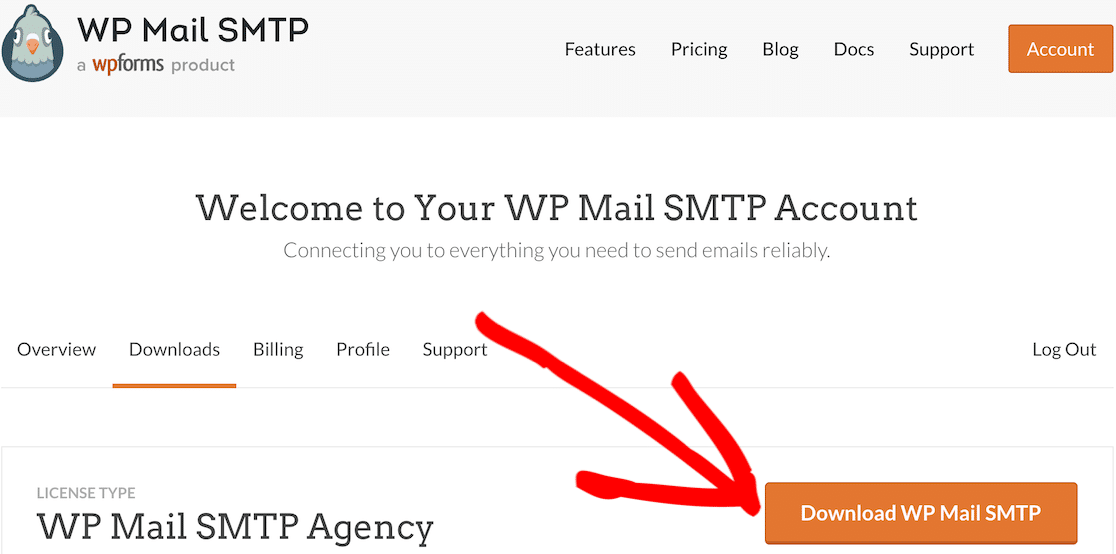
Em seguida, abra o painel de controlo do WordPress no seu sítio Web. Selecione Plugins na barra de menus à esquerda e, em seguida, selecione Adicionar novo.

O plugin começará agora a ser instalado. Quando o processo de instalação estiver concluído, certifique-se de que clica no botão Activate Plugin (Ativar plug-in ).
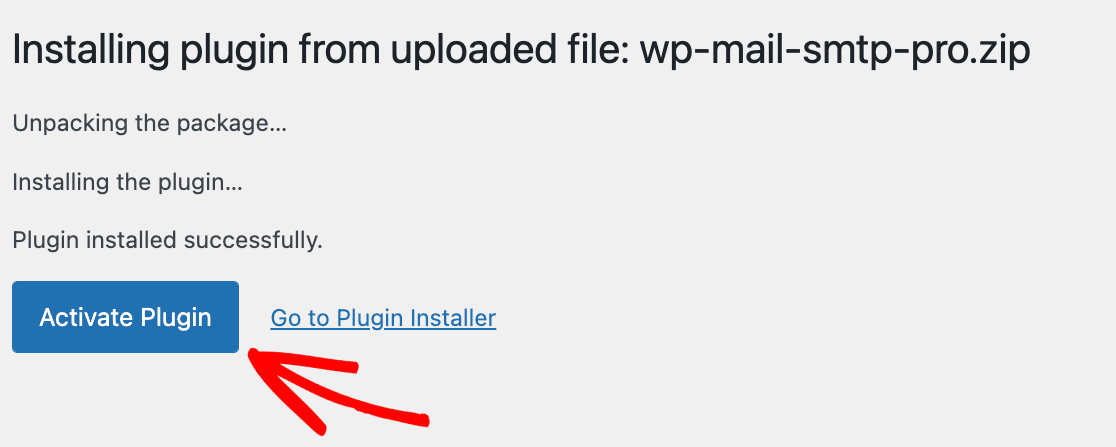
Isto deve iniciar automaticamente o Assistente de Configuração. Se não for iniciado, aceda a WP Mail SMTP " Settings (Definições ) e prima o botão Launch Setup Wizard (Iniciar assistente de configuração ).

Actualize para o WP Mail SMTP Pro Agora! 🙂
Vamos agora ligar um fornecedor de correio eletrónico ao WordPress.
2. Escolha o seu fornecedor de serviços de correio eletrónico
Depois de instalar o WordPress Mail SMTP, deve configurá-lo para ligar o seu sítio Web ao seu servidor de correio ou a um servidor SMTP de terceiros.
Se preferir que um profissional configure o WP Mail SMTP por si, a nossa equipa de apoio fornece um serviço de configuração de luva branca por um custo adicional.
Ou, se quiser configurar o mailer você mesmo, basta clicar no botão Let's Get Started (Vamos começar ) no WP Mail SMTP Setup Wizard (Assistente de configuração do WP Mail SMTP).

O WP Mail SMTP é compatível com fornecedores de serviços de correio eletrónico pagos e gratuitos. Para selecionar um serviço de correio eletrónico, clique no seu nome no ecrã seguinte.

Depois de selecionar um fornecedor de correio, pode prosseguir com a autenticação visitando a documentação relevante na tabela abaixo.
| Mailers disponíveis em todas as versões | Mailers no WP Mail SMTP Pro |
|---|---|
| SendLayer | Amazon SES |
| SMTP.com | Microsoft 365 / Outlook.com |
| Brevo | Zoho Mail |
| Google Workspace / Gmail | |
| Pistola de correio | |
| Carimbo do correio | |
| SendGrid | |
| SparkPost | |
| Outros SMTP |
Há muitas opções aqui, mas recomendamos SendLayerSMTP.com, ou Brevo (anteriormente Sendinblue). Quando se trata de entregar e-mails transaccionais, estes mailers estão entre as opções mais fiáveis disponíveis.
Precisa de ajuda?
Pode adquirir o White Glove Setup como um serviço adicional com qualquer uma das nossas licenças WP Mail SMTP e pedir à nossa equipa de apoio ao cliente que configure o WP Mail SMTP por si.
Depois de concluir o Assistente de configuração, pode configurar mais do que um correio nas definições de Ligações adicionais. Depois disso, pode configurar uma ligação de cópia de segurança e até configurar o Smart Routing, se necessário!
3: Ativar o registo de e-mail e os alertas instantâneos (opcional)
Depois de ter configurado com êxito o seu mailer, pode ativar funcionalidades adicionais do plugin WP Mail SMTP Pro.
A Melhoria da capacidade de entrega de correio eletrónico e o Controlo de erros de correio eletrónico estão activados por predefinição e não podem ser desactivados.

É altamente recomendável ativar também os Registros detalhados de email. Isso ativará os Relatórios completos de email.
Também pode obter um resumo semanal por e-mail dos seus registos e alertas instantâneos por e-mail quando um e-mail do seu site não é enviado.

Em seguida, se ativar os registos de correio eletrónico, terá também a possibilidade de ativar algumas funcionalidades avançadas de registo e depuração de correio eletrónico.
Se quiser saber mais sobre a utilização destas funcionalidades, consulte o nosso guia detalhado sobre o registo de correio eletrónico para WordPress.

Estas opções incluem:
- Armazenar o conteúdo de todos os e-mails enviados. Guardar o conteúdo dos e-mails na base de dados do seu site.
- Guardar anexos de ficheiros enviados pelo WordPress. Guardar multimédia na pasta Uploads do seu site.
- Acompanhe quando uma mensagem de correio eletrónico é aberta. Acompanhe e veja quando os destinatários abrem as suas mensagens de correio eletrónico.
- Acompanhe quando um link num e-mail é clicado. Veja quando os destinatários clicam nos links dos seus e-mails.
Guarde as suas alterações e avance para o último passo do Assistente. Aceda a WP Mail SMTP " Definições " Registo de correio eletrónico se pretender alterar estas definições de correio eletrónico.
4. Efetuar um teste de correio eletrónico com o WP Mail SMTP
Depois de concluir todas as etapas acima, o Assistente de configuração de SMTP do WP Mail enviará um e-mail de teste para verificar se tudo foi configurado corretamente.
Se não houver problemas com a configuração escolhida, o assistente de configuração do WP Mail SMTP apresentará uma mensagem de sucesso.

Nesta fase, deve esperar até que algumas mensagens de correio eletrónico tenham sido geradas para garantir que não se depara novamente com o erro "não foi possível instanciar a função de correio".
Se não quiser esperar, pode ir a WP Mail SMTP " Tools " Email Test para enviar alguns e-mails de teste a partir do WP Mail SMTP.

Aqui está uma captura de ecrã do aspeto da mensagem de teste na sua caixa de entrada, para que saiba o que esperar.

5. Alternativas para corrigir o erro 'Não foi possível instanciar a função de correio'
Se o erro "não foi possível instanciar a função de correio" persistir mesmo depois de configurar o seu servidor de correio utilizando o WP Mail SMTP, verifique se existe algum dos seguintes problemas:
- Verifique o seu endereço de correio eletrónico "De": Muitos plug-ins usam o e-mail do administrador como endereço de origem. Isto pode causar problemas de entrega de correio eletrónico. Se tiver uma tonelada de plug-ins diferentes, todos a enviar e-mails, o WP Mail SMTP permite-lhe forçar o e-mail de origem e o nome de origem em todo o site que autenticou no Assistente de Configuração.
- Verifique se o endereço de correio eletrónico do destinatário é válido: Se o endereço de correio eletrónico do destinatário for inválido, o seu servidor de correio poderá recusar-se a transmitir a sua mensagem. Por conseguinte, se o erro "não foi possível instanciar a função de correio" ocorrer apenas para alguns dos seus subscritores, pode ser porque o seu endereço de correio eletrónico é inválido!
- Remova quaisquer caracteres especiais da linha de assunto: Alguns servidores de correio não transmitem a sua mensagem se o assunto contiver caracteres especiais, como aspas, dois pontos ou qualquer outro carácter especial. Crie um novo boletim informativo com uma linha de assunto padrão (como "teste") e tente novamente.
- Verifique o seu limite de envio de correio eletrónico: A maioria dos servidores de correio eletrónico permite-lhe enviar X mensagens de correio eletrónico por mês. Se exceder esse limite, o servidor de correio eletrónico recusar-se-á a enviar mais mensagens de correio eletrónico e apresentará esta mensagem de erro. Assim, se enviou 500 mensagens de correio eletrónico com êxito e já não consegue enviar mais, verifique os seus limites de envio.
Precisa de ajuda com o WP Mail SMTP? A nossa equipa de apoio pode ajudá-lo a resolver quaisquer problemas, ou pode consultar a nossa documentação para obter algumas correcções comuns.
Mais perguntas sobre o erro "Não foi possível instanciar a função de correio
Tem mais perguntas sobre o erro "não foi possível instanciar a função de correio"? Abaixo, apresento respostas a algumas perguntas comuns.
Não foi possível instanciar a função de correio no WordPress?
Este erro surge normalmente quando o WordPress encontra obstáculos no envio de mensagens de correio eletrónico utilizando o seu sistema de correio predefinido. As restrições do servidor ou problemas com a função mail() do PHP são frequentemente os culpados. A utilização de plug-ins fiáveis como o WP Mail SMTP pode contornar estes obstáculos e garantir uma entrega de correio eletrónico sem problemas.
Como é que ativo a função mail()?
A função mail() faz parte do PHP e a sua ativação depende da configuração do seu servidor de alojamento. Para a ativar: aceda ao painel de controlo do seu alojamento (como o cPanel), localize as definições do PHPmailer e certifique-se de que a função mail() não está desactivada.
Porque é que a minha função de correio não está a funcionar em PHP?
Vários factores podem afetar a função de correio em PHP, tais como restrições do servidor ao envio de correio, configuração incorrecta no seu ficheiro php.ini, uma função mail() desactivada pelo seu fornecedor de alojamento, etc. Para os utilizadores do WordPress, a instalação do WP Mail SMTP pode contornar convenientemente estes obstáculos.
O que causa a mensagem "Não foi possível instanciar a função de correio" no WordPress?
Isso geralmente significa que seu servidor não está permitindo que o WordPress envie e-mails usando a função de e-mail integrada do PHP. A maioria dos hosts partilhados bloqueia-o por razões de segurança. É por isso que usar SMTP é uma opção melhor.
Porque é que o meu e-mail do WordPress não está a ser enviado?
Se não estiver a receber formulários ou mensagens de correio eletrónico de encomendas, isso deve-se frequentemente ao facto de o seu servidor bloquear a saída de correio PHP. Os plug-ins SMTP corrigem isso usando serviços de e-mail adequados.
Como é que corrijo a mensagem "Não foi possível instanciar a função de correio" no WooCommerce?
Instale o WP Mail SMTP e ligue-o a um serviço de correio eletrónico transacional como o SendLayer ou o SMTP.com. Estes serviços foram concebidos para e-mails de comércio eletrónico e garantem que as suas confirmações de encomendas chegam aos clientes de forma fiável. Após a configuração, faça um teste, colocando uma encomenda de teste para confirmar que os e-mails de receção estão a funcionar.
O que significa "a função de correio foi desactivada" no meu alojamento?
Muitos fornecedores de alojamento partilhado (como a GoDaddy, a Bluehost e a HostGator) desactivam completamente a função mail() do PHP para evitar o abuso de spam nos seus servidores.
Isso causa o erro "Não foi possível instanciar a função de correio" porque o WordPress não pode enviar e-mails. A única solução é contornar totalmente a função desactivada instalando o WP Mail SMTP.
A seguir, saiba como guardar os e-mails do formulário de contacto na base de dados do WordPress
Alguma vez se perguntou como guardar os e-mails dos seus formulários de contacto do WordPress na base de dados do seu sítio? Consulte o nosso guia sobre como guardar os e-mails enviados na sua base de dados do WordPress para facilitar o acesso.
Corrija seus e-mails do WordPress agora
Pronto para corrigir os seus e-mails? Comece hoje mesmo com o melhor plugin SMTP para WordPress. Se não tiver tempo para corrigir os seus e-mails, pode obter assistência completa de Configuração de Luva Branca como uma compra extra, e há uma garantia de reembolso de 14 dias para todos os planos pagos.
Se este artigo o ajudou, siga-nos no Facebook e no Twitter para obter mais dicas e tutoriais sobre o WordPress.

